神戸ファインダーをご覧いただきありがとうございます。Aki(@Aki_for_fun)です。 ロジクール(Logicool)のワイヤレストラックボールマウス ERGO M575 をレビューします。
初めてのトラックボールマウスだったのですが、すっかり気に入ってしまって10か月くらい使い続けています。使い心地や、機能性、メンテナンスの方法、トラックボールの交換などについてお伝えします。
公式ウェブサイト:ロジクールERGO M575ワイヤレス トラックボールを使ってスムーズにトラッキング
トラックボールは省スペースで使えて手首の負担が少ない

ロジクールの M575 は、ワイヤレスで使えるトラックボールマウスです。ふつうのマウスは本体を動かして操作するのに対して、トラックボールマウスはボールを指でコロコロ回転させることでマウスカーソルを操作します。

つまりマウス本体を動かす必要がないので、手はマウスの上に置いたままです。トラックボールマウスなら省スペースで操作可能。かつ腕や手首の動きも小さいので、体への負担も少ないです。
個人的にはトラックパッドの操作性が好きで、なかでも アップル の Magic Trackpad が好きでした。ですがMagic Trackpad は Mac OS 専用。Windows 環境でも快適につかえる製品を探した末に行きついたのがロジクールのトラックボールマウスです。
わたしはこのロジークール M575 が初めてのトラックボールマウスだったのですが、おもいのほかすぐに慣れました。マウスをスクリーンの端から端へと大きく動かすのもスムーズですし、画像編集で部分補正をするときなどの繊細な動きもやりやすいです。特殊な形状で不安に思っている人もぜひ一度は使ってみてほしいです。
またロジクールの M575 は体への負担を軽減するよう人間工学設計された ERGO シリーズのラインナップに含まれます。エルゴノミクスに配慮されたというだけあって、手の負担が少なく、デスクワークが長時間におよぶわたしにもぴったりだと感じています。

USBレシーバーが付属するのでこれをパソコンに接続します。レシーバーがひとつあればM575S を含むロジクールのマウスやキーボードをパソコンで無線で使えるようになります。
参考:使い方 – ERGO M575 – Logicool サポート
カラーバリエーション・トラックボールの交換
わたしが使っているのはブラックカラーの「M575S」ですが、ホワイトカラーの「M575OW」もあります。
さらにトラックボールも別売りのものに交換可能です。

裏側に穴が開いているのでそこから指やペンのような細いもので押し出すとボールを取り外せます。ボールを交換するときやメンテナンスをするときにボールを取り外しましょう。使っているうちに接点が汚れてくるとボールの滑りが悪くなります。そんなときはボールやボールの接点部分をティッシュでふいてあげるとまた快適に使えるようになります。

個人的にグレー系のガジェットが好きなので、トラックボールもあわせてシルバーを購入しました。ただし、ちょっとキラキラしすぎで好みに合わなかったのであとでブラックのトラックボールを追加購入。いまはこのブラックのボールをつかっています。

筆者が愛用しているのはぺリックスのトラックボールです。純正品と遜色ない使い心地です。
様々なカラーのラインナップがあって、個別の販売だけでなく4色セットの販売もあります。わたしはふたつのトラックボールを個別で買いましたが、どうせなら最初にセットを買っておけばよかったと思っています。
トラックボールは繊細な操作がしやすいので動画編集などクリエイティブワークをする人に特に人気があります。

ボタンのカスタマイズ可能
ロジクールのマウスやキーボードは Logicool Options というソフトでカスタマイズができます。
参考:ダウンロード Logicool Options – Logicool サポート
M575 には右クリックや左クリックのほかに、中央のスクロールホイール、さらにカスタムボタンがふたつあります。スクロールホイールはカリカリと軽いクリック感があります。ふたつのカスタムボタンは初期設定だとそれぞれ「進む」と「戻る」の機能ですが、Logicool Options でボタンの機能の割り当てが可能です。
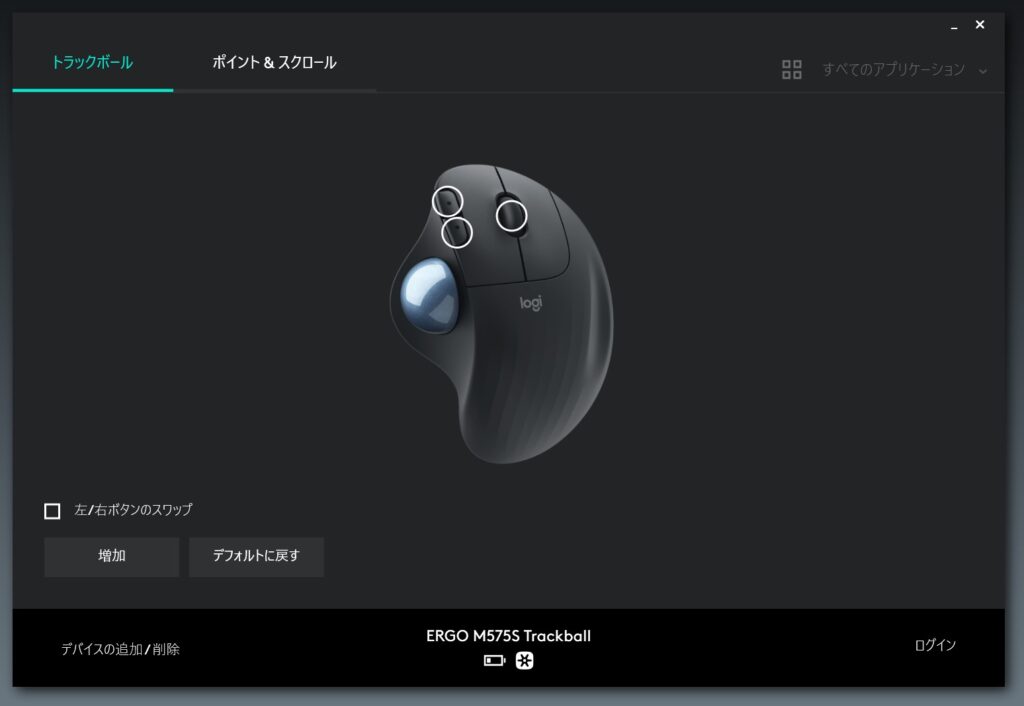
わたしはふたつのボタンに「右スクロール」と「左スクロール」を割り当てています。
ロジクールには横スクロール可能なマウスがあって、以前はそれも使っていたのですが、個人的にはトラックボールを基本にして横スクロールはボタンで対応したほうが快適に感じています。
横スクロールを多用するならロジクールの MX Master シリーズを検討しても良いかもしれません。とても人気があるマウスです↓
Windows / Mac どちらのOSにも対応
ロジクール ERGO M575 はWindows PCだけでなく、Mac でも使用可能です。
参考:FAQs – ERGO M575 Wireless Trackball – Logicool サポート
上位モデルはMX ERGO
ロジクール ERGO M575 より上位機種のロジクール「MX ERGO アドバンス ワイヤレス トラックボール」もあります。MX ERGO の主な利点は以下の通り。
- Windows と Mac をシームレスにつかえる Flow 対応
- 複数デバイスとのペアリング、イージースイッチが可能
- トラックボールの傾斜を調整可能(0~20度)
- 傾斜付きのスクロールホイール(水平スクロール対応)
- プレジションモードボタン搭載(カスタマイズ可)
- 電池充電式
公式ウェブサイト:ロジクールMX ERGOアドバンス ワイヤレス トラックボール(ティルトプレート付き)
ロジクールは Flow というすごい機能があるので Windows と Mac をどちらも使っているユーザーなら対応機種を選ぶのがおすすめです。
参考:WindowsとMacを両方使うならロジクールのFlow対応キーボードとマウスが超便利
わたしはトラックボールマウスを使うのが初めてだったのでなんとなく安いほうの M575 を買いましたが、これだけ快適なら最初から上位機種を買ってしまってもよかったかもしれません。トラックボールの色がグレーなのも良いですね。
上位モデルの MX ERGO ↓
今回レビューした M575 ↓

当サイトをご覧いただきありがとうございます!
「神戸ファインダー」は豊富な写真と動画で神戸の魅力を発信するブログ型情報ウェブサイトです。サイト運営者Akiが気になるカメラや関連機材についても国内外から情報を集め記事にしています。
記事を気に入っていただけましたらSNSでシェアをよろしくお願いします。
Facebook、Twitter、YouTube、Instagramなどでも情報発信していますのでフォローよろしくお願いいたします。シェアとフォローは下のボタンからご利用いただけます。













